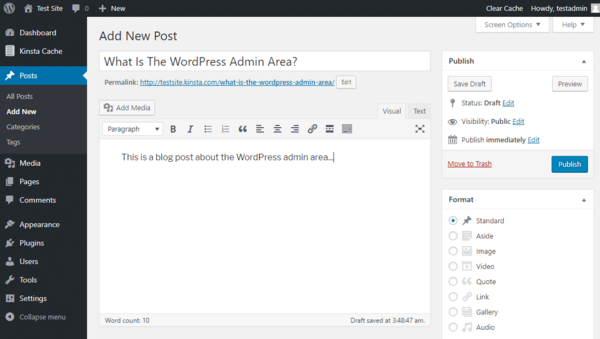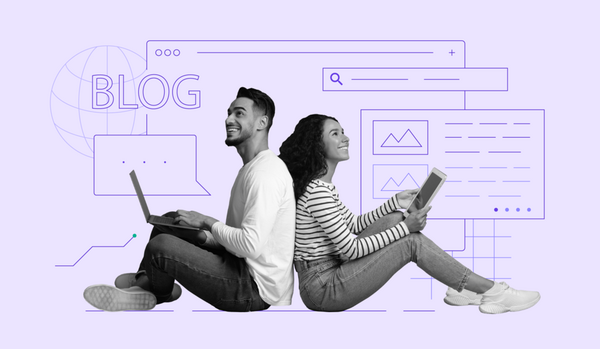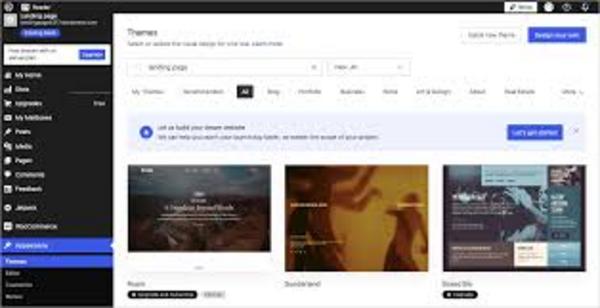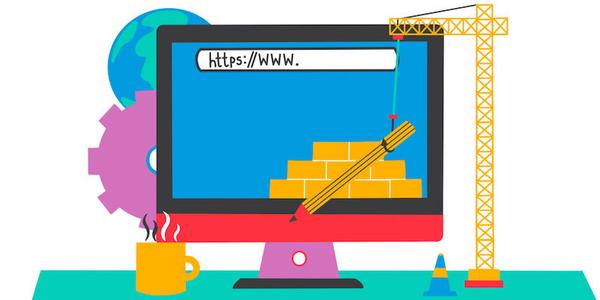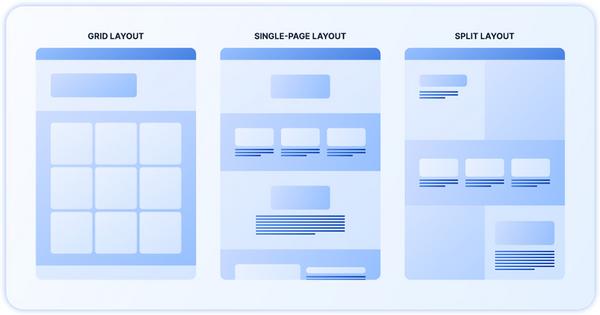Bạn mới làm quen với WordPress và thắc mắc Posts WordPress là gì? Bài viết này sẽ là kim chỉ nam, hướng dẫn toàn diện từ A-Z về Posts trong WordPress, giúp bạn tự tin tạo và quản lý nội dung hiệu quả cho website của mình. Cùng WiWeb khám phá nhé!
Posts WordPress là gì?
Post trong WordPress (hay còn gọi là bài viết WordPress) là một loại nội dung động, thường được sử dụng để chia sẻ tin tức, bài viết blog, cập nhật, hoặc bất kỳ thông tin nào mang tính thời sự. Điểm đặc trưng của Posts là chúng được hiển thị theo trình tự thời gian đảo ngược trên trang web của bạn, tức là bài mới nhất sẽ xuất hiện đầu tiên. Mỗi Post thường được gắn với các chuyên mục (Categories) và thẻ (Tags) để giúp người đọc dễ dàng tìm kiếm và theo dõi các chủ đề liên quan. Bạn có thể hình dung Posts như những trang nhật ký trực tuyến, nơi bạn thường xuyên cập nhật những điều mới mẻ. Khác với Pages (Trang) mang tính tĩnh, Posts khuyến khích sự tương tác qua bình luận và chia sẻ. Nắm vững về Posts là bước đầu tiên để bạn xây dựng một blog cá nhân hay một trang tin tức chuyên nghiệp đó.
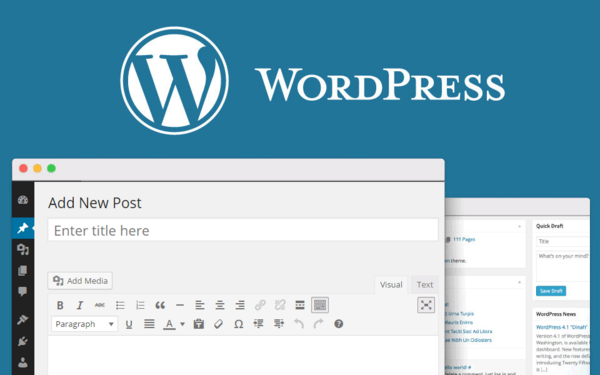
So sánh chi tiết Posts và Pages trong WordPress
Khi tìm hiểu về Posts WordPress, nhiều người thường nhầm lẫn giữa Posts và Pages. Vậy WordPress Post vs Page khác nhau như thế nào? Đây là điểm cực kỳ quan trọng bạn cần nắm rõ:
| Tiêu chí | Posts | Pages |
| Tính thời gian | – Mang tính thời sự, được sắp xếp theo thứ tự thời gian (mới nhất lên đầu). – Ví dụ: bài blog, tin tức. | – Nội dung tĩnh, ít thay đổi theo thời gian. – Ví dụ: trang Giới thiệu, Liên hệ, Chính sách. |
| Phân loại | – Sử dụng Categories (Chuyên mục) và Tags (Thẻ) để nhóm và tổ chức nội dung. – Giúp người đọc dễ dàng tìm các bài viết cùng chủ đề. | – Có thể được tổ chức theo cấu trúc phân cấp (cha-con). – Ví dụ: Trang ‘Dịch vụ’ là trang cha của ‘Thiết kế Website’ và ‘Marketing Online’. |
| Hiển thị | – Thường xuất hiện trên trang blog chính, trong RSS feeds. – Có thể được chia sẻ dễ dàng lên mạng xã hội. | – Thường được liên kết từ menu chính của website. – Không xuất hiện trong RSS feeds theo mặc định. |
| Tác giả và Ngày đăng | – Luôn hiển thị thông tin tác giả và ngày đăng (hoặc ngày cập nhật). | – Thường không hiển thị các thông tin này. |
| Mục đích sử dụng | – Dùng để chia sẻ kiến thức, cập nhật thông tin, thu hút và tương tác với độc giả thường xuyên. | – Dùng để cung cấp thông tin cốt lõi, cố định về website hoặc doanh nghiệp. |
Hiểu rõ sự phân biệt Post và Page WordPress sẽ giúp bạn xây dựng cấu trúc website hợp lý và tối ưu trải nghiệm người dùng. Bạn thấy đó, cũng không quá phức tạp phải không nào?
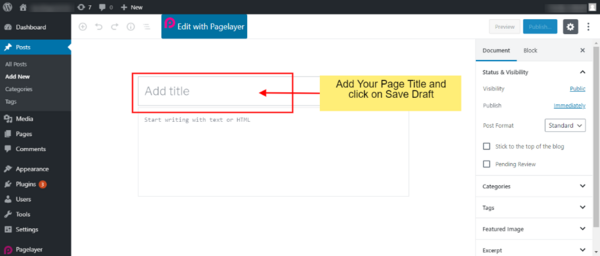
Khám phá các thành phần cấu tạo nên một Post WordPress tiêu chuẩn
Một Post trong WordPress không chỉ đơn thuần là một đoạn văn bản. Nó bao gồm nhiều thành phần quan trọng giúp bài viết trở nên hoàn chỉnh và hấp dẫn hơn. Hãy cùng điểm qua các yếu tố chính nhé:
- Tiêu đề (Title): Đây là dòng chữ lớn nhất, thu hút sự chú ý đầu tiên của người đọc. Tiêu đề cần ngắn gọn, súc tích và chứa từ khóa chính.
- Nội dung (Content/Body): Phần chính của bài viết WordPress, nơi bạn trình bày ý tưởng, thông tin. WordPress sử dụng trình soạn thảo Gutenberg (Block Editor) hoặc Classic Editor để bạn dễ dàng thêm văn bản, hình ảnh, video, và nhiều các loại nội dung WordPress khác.
- Chuyên mục (Categories): Giống như các chương sách, chuyên mục giúp phân loại bài viết vào các chủ đề lớn. Một bài viết nên thuộc về một hoặc tối đa hai chuyên mục liên quan nhất.
- Thẻ (Tags): Chi tiết hơn chuyên mục, thẻ giúp mô tả các khía cạnh cụ thể của bài viết. Bạn có thể dùng nhiều thẻ cho một Post.
- Ảnh đại diện (Featured Image): Hình ảnh thu nhỏ đại diện cho bài viết, thường xuất hiện trên trang danh sách bài viết hoặc khi chia sẻ lên mạng xã hội. Chọn ảnh đẹp và liên quan rất quan trọng đấy!
- Đoạn trích (Excerpt): Một đoạn tóm tắt ngắn gọn nội dung bài viết. Nếu bạn không tự viết, WordPress sẽ tự động lấy một phần đầu của bài viết.
- Tác giả (Author): Người viết bài. WordPress tự động ghi nhận tác giả dựa trên tài khoản đăng nhập.
- Ngày đăng (Publish Date): Thời điểm bài viết được công khai.
- Bình luận (Comments): Khu vực để độc giả tương tác, đưa ra ý kiến về bài viết. Bạn có thể bật hoặc tắt tính năng này.
Việc hiểu và sử dụng hiệu quả các thành phần này sẽ giúp Post WordPress của bạn chuyên nghiệp và thu hút hơn rất nhiều. Bạn có thường để ý đến tất cả các yếu tố này khi viết bài không?
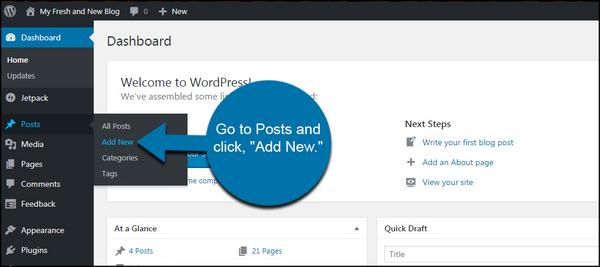
Hướng dẫn từng bước tạo Post WordPress mới cho người bắt đầu
Bạn đã hiểu Posts WordPress là gì và cấu trúc của nó rồi. Giờ là lúc thực hành! Cách tạo Post WordPress mới cực kỳ đơn giản, bạn làm theo các bước sau nhé:
- Đăng nhập vào trang quản trị WordPress: Thường có dạng
tenmiencuaban.com/wp-admin. - Truy cập mục Posts: Trên thanh menu bên trái, bạn rê chuột vào Posts (Bài viết) rồi chọn Add New (Viết bài mới).
- Nhập Tiêu đề (Add title): Gõ tiêu đề hấp dẫn cho bài viết của bạn vào ô trên cùng.
- Soạn thảo Nội dung: Bên dưới tiêu đề là khu vực soạn thảo. Với trình soạn thảo Gutenberg, bạn sẽ làm việc với các khối (blocks). Nhấp vào dấu
+để thêm các khối văn bản, hình ảnh, danh sách, trích dẫn, v.v. - Thiết lập Chuyên mục và Thẻ: Ở cột bên phải (hoặc chọn tab ‘Post’), bạn sẽ thấy mục Categories (Chuyên mục) và Tags (Thẻ). Hãy chọn chuyên mục phù hợp hoặc tạo mới. Tương tự với thẻ.
- Đặt Ảnh đại diện (Featured Image): Kéo xuống dưới một chút, bạn sẽ thấy mục Featured Image. Nhấp vào Set featured image để tải lên hoặc chọn ảnh từ thư viện.
- Xem trước (Preview): Trước khi đăng, hãy nhấp vào nút Preview (Xem thử) ở góc trên bên phải để xem bài viết của bạn sẽ hiển thị như thế nào trên website.
- Đăng bài (Publish): Khi đã hài lòng, nhấp vào nút Publish (Đăng). Bạn có thể chọn đăng ngay hoặc lên lịch đăng vào thời điểm khác.
Đó là các bước cơ bản để tạo một bài viết WordPress. Dễ lắm, bạn thử xem! Sau vài lần thực hành, bạn sẽ quen tay ngay thôi.
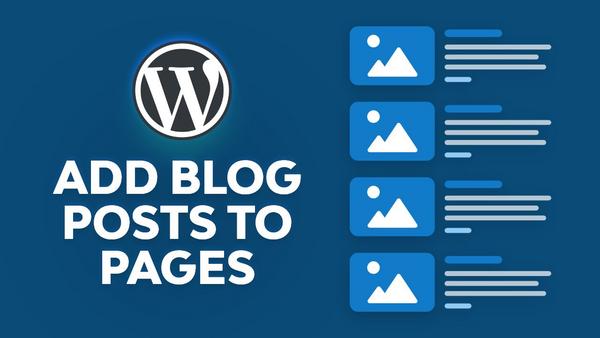
Mẹo quản lý Posts WordPress hiệu quả: Sắp xếp, chỉnh sửa và xóa
Việc quản lý bài viết WordPress khi website của bạn có nhiều nội dung là rất quan trọng. WordPress cung cấp các công cụ khá trực quan để bạn làm điều này. Để truy cập danh sách tất cả các bài viết, bạn vào Posts -> All Posts (Tất cả bài viết) từ trang quản trị.
Tại đây, bạn sẽ thấy:
- Danh sách bài viết: Hiển thị tiêu đề, tác giả, chuyên mục, thẻ, ngày đăng, và số lượng bình luận.
- Bộ lọc: Bạn có thể lọc bài viết theo ngày tháng, chuyên mục, hoặc trạng thái (đã đăng, bản nháp, thùng rác).
- Tìm kiếm: Ô tìm kiếm giúp bạn nhanh chóng tìm thấy bài viết cụ thể.
Các thao tác quản lý chính:
- Chỉnh sửa (Edit): Rê chuột lên tiêu đề bài viết, bạn sẽ thấy tùy chọn Edit. Nhấp vào đó để mở lại trình soạn thảo và chỉnh sửa nội dung. Có một tùy chọn Quick Edit (Sửa nhanh) cho phép bạn thay đổi nhanh tiêu đề, slug, ngày đăng, chuyên mục, thẻ, trạng thái mà không cần tải lại toàn bộ trình soạn thảo. Tiện lợi phải không?
- Xóa (Trash/Move to Trash): Rê chuột lên tiêu đề và chọn Trash (Bỏ vào thùng rác). Bài viết sẽ được chuyển vào thùng rác và bạn có thể khôi phục hoặc xóa vĩnh viễn sau đó.
- Hành động hàng loạt (Bulk Actions): Bạn có thể chọn nhiều bài viết bằng cách tích vào ô vuông bên cạnh tiêu đề. Sau đó, từ menu thả xuống Bulk Actions, chọn hành động mong muốn (ví dụ: Edit, Move to Trash) rồi nhấp Apply. Cách này giúp tiết kiệm thời gian khi bạn cần xử lý nhiều Post trong WordPress cùng lúc.
Ngoài ra, bạn cũng có thể sắp xếp bài viết theo tiêu đề, ngày tháng bằng cách nhấp vào tiêu đề cột tương ứng. Việc quản lý bài viết WordPress khoa học sẽ giúp bạn duy trì một website ngăn nắp và dễ dàng cập nhật nội dung hơn.
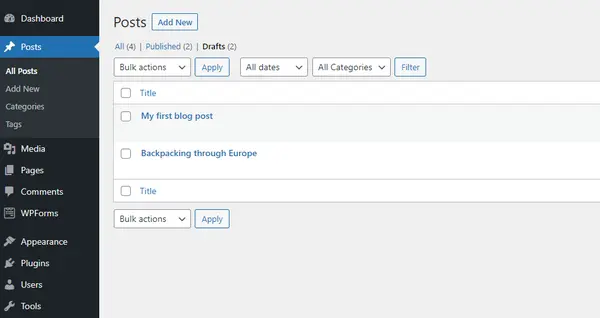
Bí quyết tối ưu SEO cho Posts WordPress để tăng hạng tìm kiếm
Viết bài thôi chưa đủ, bạn cần tối ưu Post WordPress để thân thiện với công cụ tìm kiếm (SEO). Điều này giúp bài viết của bạn có cơ hội xuất hiện ở vị trí cao trên Google, thu hút nhiều lượt truy cập tự nhiên. Dưới đây là vài bí quyết viết bài WordPress chuẩn SEO:
- Nghiên cứu từ khóa: Trước khi viết, hãy xác định từ khóa chính và các từ khóa liên quan mà người dùng có thể tìm kiếm. Công cụ như Google Keyword Planner, Ahrefs (có phí) hoặc các tiện ích mở rộng trình duyệt có thể giúp bạn.
- Tiêu đề (Title Tag): Chứa từ khóa chính, hấp dẫn, độ dài lý tưởng dưới 60 ký tự. Tiêu đề này hiển thị trên kết quả tìm kiếm.
- Mô tả Meta (Meta Description): Đoạn tóm tắt ngắn (khoảng 155-160 ký tự) xuất hiện dưới tiêu đề trên Google. Viết mô tả lôi cuốn, chứa từ khóa và kêu gọi hành động ngầm.
- URL thân thiện (Permalink): Sử dụng URL ngắn gọn, chứa từ khóa chính. Ví dụ:
tenmiencuaban.com/posts-wordpress-la-githay vìtenmiencuaban.com/?p=123. - Cấu trúc Heading (H1, H2, H3…): Sử dụng thẻ H1 cho tiêu đề chính của bài viết (WordPress thường tự làm điều này). Dùng H2, H3 cho các đề mục phụ, giúp phân cấp nội dung và chứa từ khóa phụ.
- Nội dung chất lượng: Cung cấp thông tin giá trị, độc đáo, dễ đọc. Chèn từ khóa chính và phụ một cách tự nhiên trong bài.
- Tối ưu hình ảnh: Đặt tên file ảnh chứa từ khóa, sử dụng thẻ ALT (văn bản thay thế) mô tả hình ảnh và chứa từ khóa. Nén ảnh để tăng tốc độ tải trang.
- Liên kết nội bộ (Internal Links): Trỏ link từ bài viết hiện tại đến các bài viết liên quan khác trên website của bạn. Điều này giúp giữ chân người đọc và cải thiện SEO.
- Liên kết ngoài (External Links): Trỏ link đến các nguồn uy tín, có thẩm quyền khi cần thiết.
Bạn có thể sử dụng các plugin SEO như Yoast SEO hoặc Rank Math để được hỗ trợ thêm trong quá trình tối ưu Post WordPress. Việc này đòi hỏi sự kiên trì, nhưng kết quả mang lại rất xứng đáng đó!

Vai trò của Posts WordPress trong chiến lược Content Marketing thành công
Khi bạn đã hiểu Posts WordPress là gì và cách tạo ra chúng, điều quan trọng tiếp theo là nhận ra vai trò to lớn của chúng trong chiến lược Content Marketing. Bài viết WordPress không chỉ đơn thuần là nơi chia sẻ thông tin, mà còn là công cụ mạnh mẽ để đạt được nhiều mục tiêu kinh doanh.
- Thu hút lưu lượng truy cập tự nhiên (Organic Traffic): Các Post trong WordPress được tối ưu SEO tốt sẽ giúp website của bạn xếp hạng cao trên công cụ tìm kiếm. Từ đó, bạn thu hút được lượng lớn khách truy cập tiềm năng mà không tốn chi phí quảng cáo.
- Xây dựng uy tín và chuyên môn (Authority): Chia sẻ kiến thức chuyên sâu, giải đáp thắc mắc của người đọc qua các bài viết giúp bạn khẳng định vị thế chuyên gia trong lĩnh vực của mình. Điều này tạo dựng niềm tin nơi khách hàng.
- Tăng tương tác và gắn kết với độc giả: Nội dung chất lượng, hữu ích sẽ khuyến khích người đọc bình luận, chia sẻ, và quay lại website thường xuyên. Đây là cách tuyệt vời để xây dựng một cộng đồng trung thành.
- Tạo ra khách hàng tiềm năng (Lead Generation): Bạn có thể khéo léo lồng ghép lời kêu gọi hành động (Call to Action) trong bài viết để thu thập thông tin liên hệ của người đọc, ví dụ như mời đăng ký nhận email, tải tài liệu, hoặc tư vấn miễn phí.
- Hỗ trợ các kênh marketing khác: Nội dung từ Posts WordPress có thể được tái sử dụng cho email marketing, bài đăng mạng xã hội, video, infographic… giúp chiến dịch marketing đa kênh của bạn thêm phong phú.
Một chiến lược Content Marketing hiệu quả luôn cần những bài viết WordPress chất lượng và được cập nhật thường xuyên. Bạn có đang tận dụng tối đa sức mạnh của Posts cho mục tiêu của mình chưa?
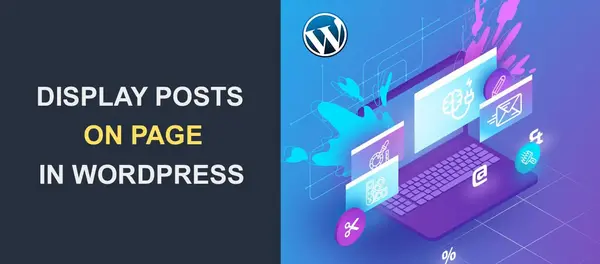
Những lỗi thường gặp với Posts WordPress và giải pháp khắc phục nhanh
Trong quá trình làm việc với Posts WordPress, ngay cả người có kinh nghiệm đôi khi cũng mắc phải một số lỗi không đáng có. Nhận diện sớm và biết cách khắc phục sẽ giúp website của bạn hoạt động trơn tru hơn.
- Không sử dụng hoặc sử dụng sai Chuyên mục và Thẻ:
- Lỗi: Bỏ trống chuyên mục/thẻ, hoặc tạo quá nhiều chuyên mục/thẻ trùng lặp, không rõ ràng.
- Giải pháp: Lên kế hoạch cấu trúc chuyên mục hợp lý từ đầu. Mỗi bài viết WordPress nên thuộc một chuyên mục chính. Sử dụng thẻ để mô tả chi tiết hơn, tránh thẻ quá chung chung hoặc quá riêng biệt.
- Bỏ qua tối ưu SEO cơ bản:
- Lỗi: Tiêu đề không hấp dẫn, URL không thân thiện, thiếu mô tả meta, không tối ưu hình ảnh.
- Giải pháp: Luôn nhớ các bước tối ưu Post WordPress cơ bản như đã đề cập ở phần trước. Sử dụng plugin SEO để được nhắc nhở và hỗ trợ.
- Nội dung kém chất lượng, sao chép:
- Lỗi: Bài viết sơ sài, không mang lại giá trị, hoặc tệ hơn là copy từ nguồn khác.
- Giải pháp: Đầu tư thời gian nghiên cứu và tạo ra nội dung độc đáo, chuyên sâu. Google không thích nội dung trùng lặp đâu nhé!
- Không định dạng bài viết, khó đọc:
- Lỗi: Một khối văn bản dài đặc, không có đoạn văn, tiêu đề phụ, hình ảnh minh họa.
- Giải pháp: Chia nhỏ nội dung bằng các đoạn văn ngắn, sử dụng tiêu đề phụ (H2, H3), danh sách, in đậm ý chính, và chèn hình ảnh/video phù hợp. Điều này giúp người đọc dễ theo dõi hơn nhiều.
- Bỏ quên tốc độ tải trang:
- Lỗi: Hình ảnh quá nặng, sử dụng nhiều plugin không cần thiết làm chậm Post trong WordPress.
- Giải pháp: Nén ảnh trước khi tải lên. Chỉ cài đặt những plugin thực sự hữu ích. Kiểm tra tốc độ tải trang thường xuyên.
- Không cập nhật nội dung cũ:
- Lỗi: Các bài viết cũ chứa thông tin lỗi thời, không còn chính xác.
- Giải pháp: Định kỳ rà soát và cập nhật lại các bài viết quan trọng để đảm bảo tính duy nhất và giá trị cho người đọc.
Nhận ra những lỗi này và chủ động sửa chữa sẽ giúp Posts WordPress của bạn ngày càng hoàn thiện hơn. Bạn đã từng gặp phải lỗi nào trong số này chưa?

Top plugin WordPress hữu ích để nâng cao trải nghiệm Posts của bạn
WordPress rất mạnh mẽ, nhưng bạn hoàn toàn có thể nâng cấp trải nghiệm làm việc với Posts WordPress nhờ vào các plugin. Dưới đây là một số plugin hữu ích mà WiWeb gợi ý, giúp bạn quản lý và tối ưu bài viết WordPress tốt hơn:
- Yoast SEO / Rank Math SEO: Hai plugin SEO hàng đầu. Chúng cung cấp phân tích chi tiết về mức độ tối ưu SEO của Post trong WordPress, gợi ý cải thiện từ khóa, tiêu đề, mô tả meta, tính dễ đọc và nhiều yếu tố khác. Gần như là bắt buộc phải có!
- Classic Editor: Nếu bạn không quen với trình soạn thảo Gutenberg và vẫn yêu thích giao diện soạn thảo cũ của WordPress, plugin này sẽ mang nó trở lại.
- Elementor / Beaver Builder (Page Builders): Mặc dù thường dùng cho Pages, các page builder này cũng có thể giúp bạn tạo ra các bài viết WordPress với bố cục phức tạp, trực quan và đẹp mắt hơn mà không cần biết code. Rất thú vị để thử nghiệm, phải không?
- WP Rocket / LiteSpeed Cache: Các plugin tối ưu tốc độ tải trang. Chúng giúp nén file, tạo bộ nhớ đệm (cache), tối ưu database, từ đó cải thiện tốc độ cho toàn bộ website, bao gồm cả các Posts của bạn.
- Broken Link Checker: Tự động quét website để tìm các liên kết bị hỏng trong bài viết (cả internal và external link) và thông báo cho bạn. Điều này quan trọng cho trải nghiệm người dùng và SEO.
- UpdraftPlus / All-in-One WP Migration: Plugin sao lưu website. Việc thường xuyên sao lưu dữ liệu, bao gồm cả các Posts WordPress quan trọng, là điều cần thiết để phòng tránh rủi ro mất mát dữ liệu.
- AddToAny Share Buttons: Dễ dàng thêm các nút chia sẻ mạng xã hội vào bài viết, giúp độc giả lan tỏa nội dung của bạn.
Lưu ý, chỉ nên cài đặt những plugin thực sự cần thiết để tránh làm nặng website. Hãy thử nghiệm và chọn ra những công cụ phù hợp nhất với nhu cầu quản lý bài viết WordPress của bạn nhé!
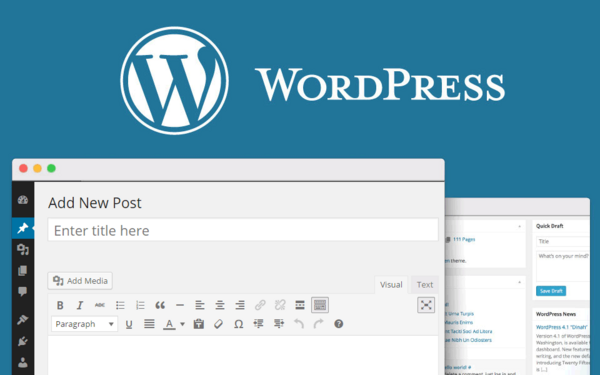
Tổng kết: Khai thác tối đa sức mạnh của Posts WordPress cho website
Qua bài viết này, WiWeb hy vọng bạn đã có cái nhìn toàn diện và sâu sắc về Posts WordPress là gì, từ định nghĩa cơ bản, sự khác biệt với Pages, cách tạo, quản lý, cho đến các bí quyết tối ưu và vai trò của chúng trong Content Marketing. Bài viết WordPress chính là trái tim của nhiều loại website, đặc biệt là blog và trang tin tức. Chúng là phương tiện để bạn chia sẻ kiến thức, kể câu chuyện, kết nối với độc giả và đạt được mục tiêu của mình.
Đừng ngần ngại thử nghiệm các tính năng, khám phá các loại nội dung WordPress khác nhau mà bạn có thể tạo ra với Posts. Hãy nhớ rằng, việc tạo ra những Post trong WordPress chất lượng, được tối ưu tốt và cập nhật thường xuyên là một hành trình liên tục. Càng thực hành nhiều, kỹ năng của bạn sẽ càng được nâng cao.
Chúc bạn thành công trên con đường chinh phục WordPress và tạo ra những nội dung tuyệt vời! Bạn còn câu hỏi nào không? Hãy để lại ý kiến của bạn bên dưới nhé!
Nếu bạn cần hỗ trợ chuyên sâu hơn về WordPress hoặc đang tìm kiếm một đơn vị thiết kế website uy tín, chuyên nghiệp, đừng ngần ngại liên hệ với WiWeb. Chúng tôi luôn sẵn sàng tư vấn và đồng hành cùng bạn.